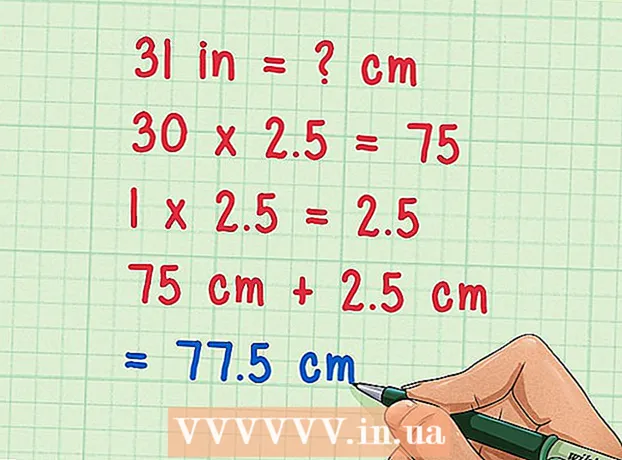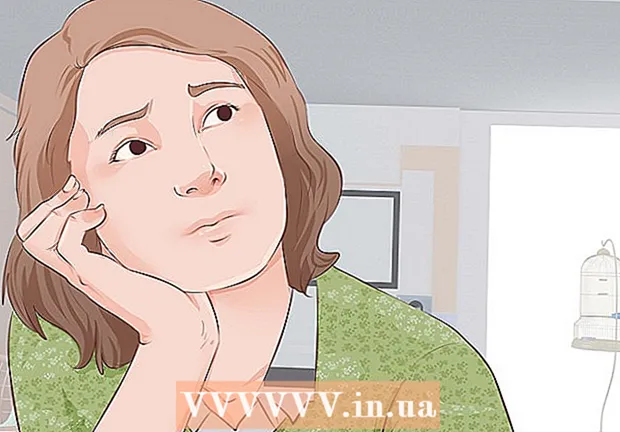Forfatter:
Peter Berry
Oprettelsesdato:
17 Juli 2021
Opdateringsdato:
14 Kan 2024
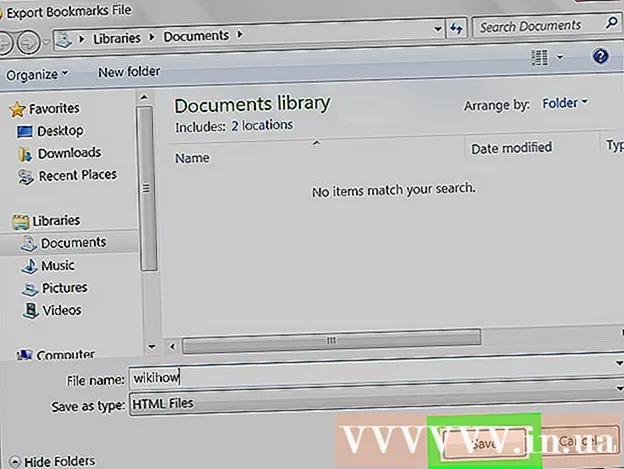
Indhold
Denne wikiHow lærer dig, hvordan du gemmer en kopi af dine Firefox-bogmærker på din computer. Bemærk: Du kan ikke gøre dette i mobilappen.
Trin
Åbn Firefox. Appen har et ikon, der ligner en orange ræv viklet rundt om en blå kugle. Du skal gøre dette på din computers Firefox-version.

Klik på ikonet "Bogmærker" med et felt med vandrette linjer til højre for "Søg" -linjen. En rullemenu vises.
Klik på Vis alle bogmærker (Vis alle bogmærker) er øverst i rullemenuen. Dit bogmærkebibliotek vises derefter i et nyt vindue.

Klik på Import og sikkerhedskopiering (Eksport og sikkerhedskopiering). Indstillinger med et stjerneikon og et roterende pilemarkering placeret øverst i vinduet med bogmærkegalleriet. En anden rullemenu vises.
Klik på Eksporter bogmærker til HTML ... (Eksporter bogmærker til HTML) nær bunden af rullemenuen. En File Explorer (Windows) eller Finder (Mac) åbnes.

Indtast et navn til bogmærkefilen. Indtast det navn, du vil bruge til filen (f.eks. "Bogmærker 2017").
Vælg en lagerplacering. Klik på en mappe i venstre rude i vinduet (for eksempel: Desktop). Det er her din bogmærkefil gemmes.
Klik på Gemme (Gem) i nederste højre hjørne af vinduet. Din bogmærkefil gemmes på det ønskede sted med det valgte navn. reklame
Råd
- Når du har gemt bogmærkefilen, kan du eksportere bogmærket til en anden browser (såsom Chrome, Safari eller Internet Explorer) og fortsætte med at bruge det.